Excel: як знайти всі значення, що відповідають критеріям
Ви можете використовувати таку формулу в Excel, щоб знайти всі значення, які відповідають певним критеріям:
=FILTER( A2:A13 , B2:B13 = E1 , "")
Ця конкретна формула повертає всі значення в діапазоні A2:A13 , де відповідне значення в діапазоні B2:B13 дорівнює значенню в клітинці E1 .
У наступному прикладі показано, як використовувати цю формулу на практиці.
Приклад: знайдіть усі значення, що відповідають критеріям у Excel
Припустімо, що в Excel є такий набір даних, який містить інформацію про продажі, здійснені різними співробітниками компанії:
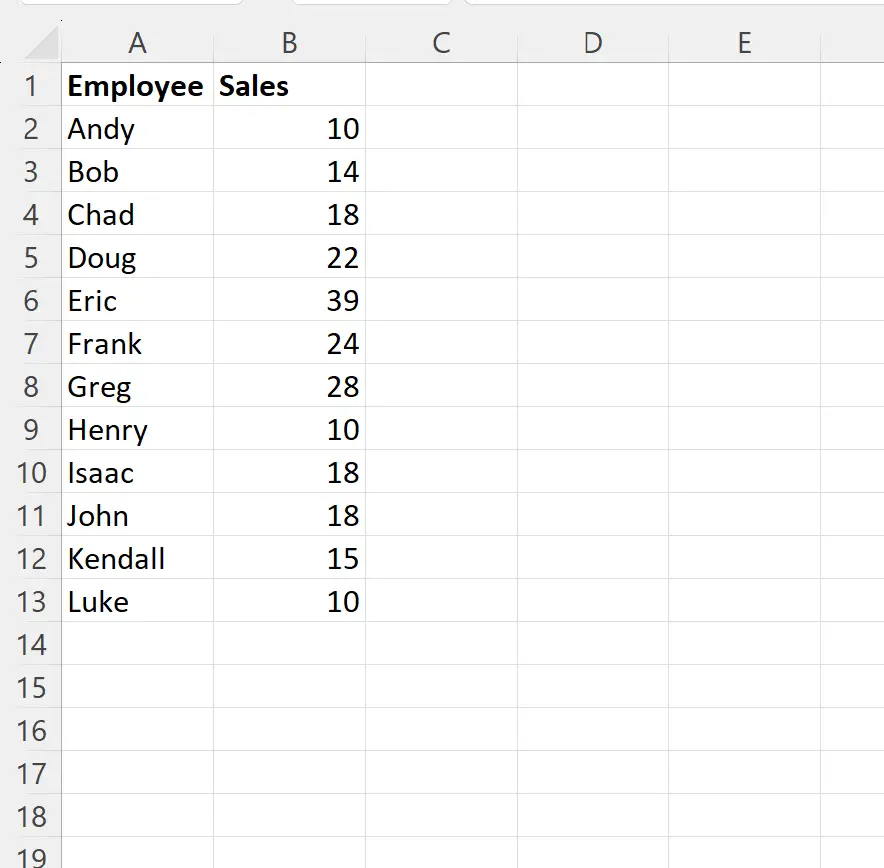
Скажімо, ми хочемо повернути імена кожного співробітника, який здійснив рівно 10 продажів.
Для цього ми можемо ввести таку формулу в клітинку D1 :
=FILTER( A2:A13 , B2:B13 = E1 , "")
На наступному знімку екрана показано, як використовувати цю формулу на практиці:
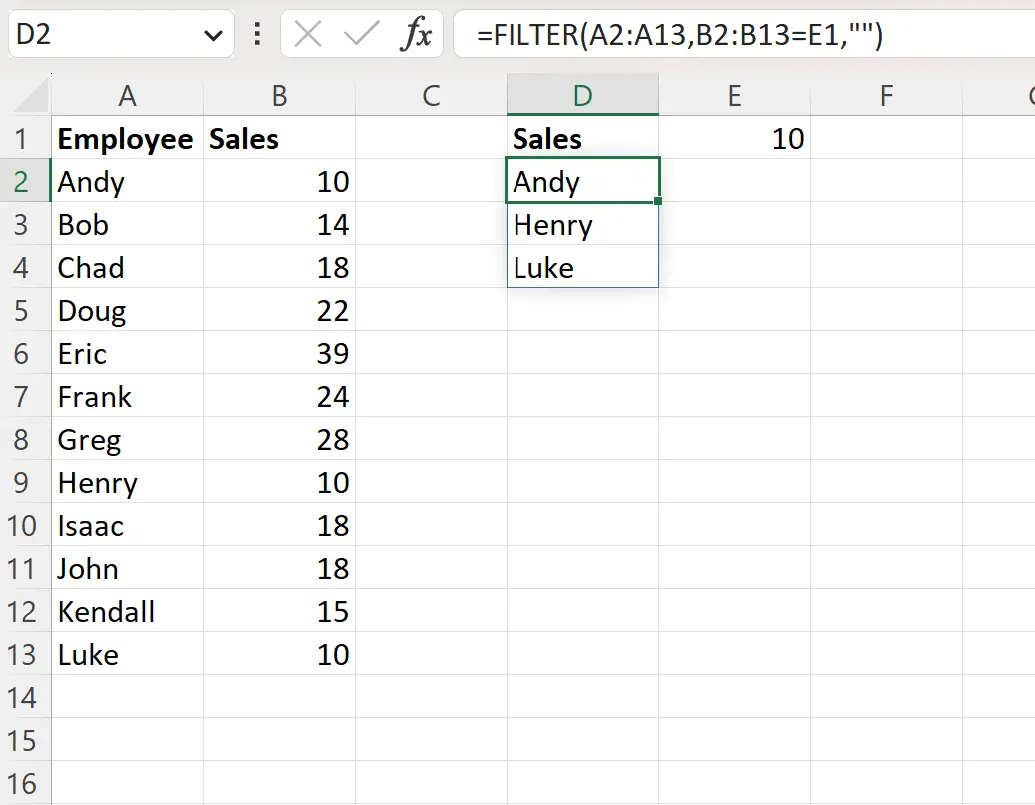
Формула повертає імена Енді , Генрі та Люк , які є іменами співробітників, які здійснили рівно 10 продажів.
Зауважте, що ми також можемо використати таку формулу, щоб повернути імена всіх співробітників, які здійснили більше 20 продажів:
=FILTER( A2:A13 , B2:B13 > E1 , "")
На наступному знімку екрана показано, як використовувати цю формулу на практиці:
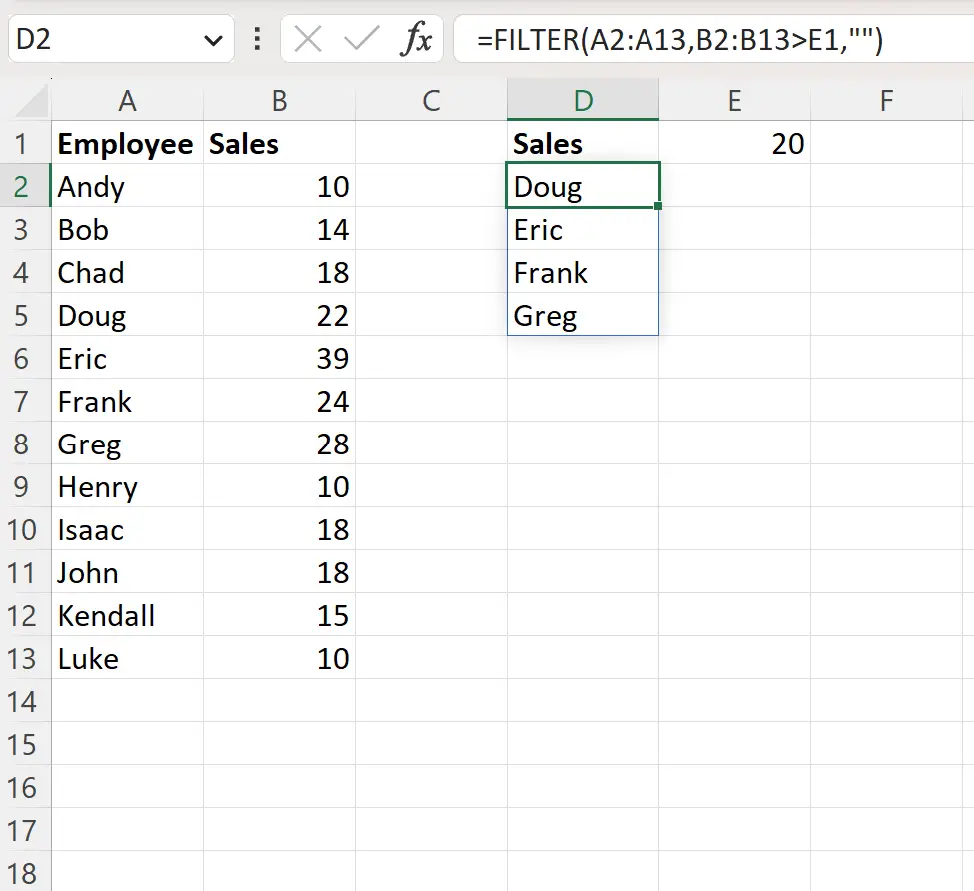
Тепер формула повертає всі імена співробітників, які здійснили більше 20 продажів.
Примітка . Ви можете знайти повну документацію функції FILTER в Excel тут .
Додаткові ресурси
У наступних посібниках пояснюється, як виконувати інші типові завдання в Excel:
Excel: як використовувати MAX IF із кількома критеріями
Excel: як витягти дані з іншого аркуша на основі критеріїв
Excel: використовуйте COUNTIF із кількома критеріями в одному стовпці